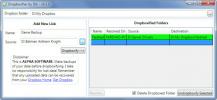Kaip pervadinti susietus užduočių juostos elementus „Windows 10“
Galite prisegti programas prie meniu Pradėti ir užduočių juostos. Programa pritvirtinta savo vardu, t. Y. Jei prisegiate „Firefox“ ir užveskite pelės žymeklį ant jos, nedidelis patarimas pataria, kad ji yra „Firefox“. Jei norite pervadinti prisegtus užduočių juostos elementus į ką nors kitą, o ne į numatytąjį programos pavadinimą, galite tai padaryti. Procesas yra gana paprastas.
Pervardykite susietas užduočių juostos elementus
Jei jau turite programą prisegtą prie užduočių juostos, pirmiausia turėtumėte ją atsegti. Tada užduočių juostoje sukurkite norimos pervardyti programos nuorodą. Tai pakankamai lengva padaryti, jei žinote, kur yra programos EXE.
Raskite EXE, dešiniuoju pelės mygtuku spustelėkite jį ir kontekstiniame meniu pasirinkite Siųsti į> Darbalaukis (Sukurti nuorodą). Spustelėkite pavadinimą, kad patektumėte į redagavimo režimą, arba spustelėkite jį dešiniuoju pelės mygtuku ir kontekstiniame meniu pasirinkite „Pervardyti“.
Įveskite vardą, kurį norite turėti programą, kai ji bus prisegta prie užduočių juostos. Tai iš tikrųjų apie tai. Dešiniuoju pelės mygtuku spustelėkite pervardytą spartųjį klavišą ir prisekite jį prie užduočių juostos, pasirinkdami kontekstinio meniu parinktį Prisegti prie užduočių juostos.
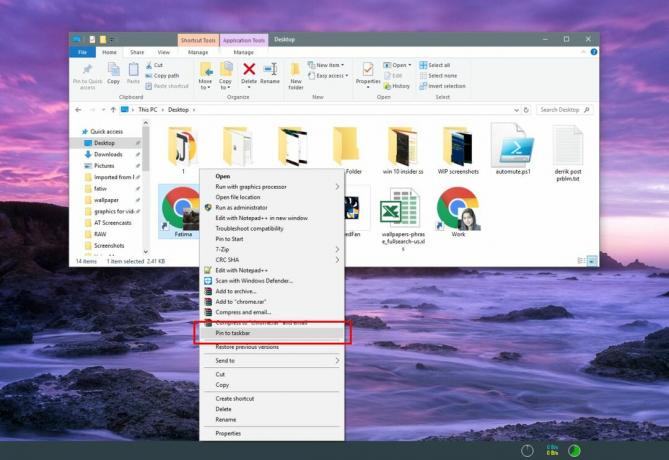
Kai programa bus prisegta, užveskite pelės žymeklį ant jos ir ji parodys vardą, kurį davėte nuorodą. Nematysite numatytojo programos pavadinimo.

Tai naudinga programoms, leidžiančioms paleisti kelis egzempliorius, pvz., „Chrome“, leidžiančiai sukurti kelis profilius. Skirtingus egzempliorius galite pervardyti, ir juos bus lengviau atskirti, kai norite juos paleisti iš užduočių juostos.
Programos pavadinimas užduočių juostoje pasirodys šiek tiek laiko, taigi, jei tai nepadeda atskirti dviejų skirtingų programos egzempliorių, galite pabandyti pakeisti programos piktogramą. Norėdami pakeisti programos piktogramą, turite ją atsieti nuo užduočių juostos ir sukurti jai darbalaukio nuorodą.
Dešiniuoju pelės mygtuku spustelėkite nuorodą ir kontekstiniame meniu pasirinkite Ypatybės. Spartiųjų klavišų skirtuke pamatysite mygtuką „Keisti piktogramą“. Pasirinkite bet kurią savo sistemos piktogramą. Piktogramą turėsite susirasti patys, tačiau įsitikinkite, kad tai yra ICO failas.

Pakeitę piktogramą, dešiniuoju pelės mygtuku spustelėkite tą patį nuorodą ir prisekite ją prie užduočių juostos. Savaime suprantama, kad turėsite pakartoti procesą, jei kada nors turėsite pakeisti piktogramos ar programos pavadinimą. Negalite vėl prisegti programos iš meniu „Pradėti“ plytelių arba programų sąrašo, nes ji bus prisegta pagal numatytąjį pavadinimą ir piktogramą.
Tu taip pat gali pervardykite elementus programų sąraše meniu Pradėti.
Paieška
Naujausios žinutės
„Dropboxifier“ priverčia programas automatiškai skaityti / rašyti duomenis iš „Dropbox“
Droboxifier yra nešiojama programa, kuri supaprastina pridėtų aplan...
Naršyklė neleidžia perjungti į „Yahoo“ paiešką: Štai kaip tai išspręsti „Chrome“, „Firefox“, „Opera“
Naršyklės leidžia pasirinkti, kurį paieškos variklį naudojate. Kai ...
Kaip automatiškai perjungti tamsias ir šviesias temas atsižvelgiant į laiką „Windows 10“
Vartotojai jau seniai nori tamsios „Windows 10“ temos. Su senesnėmi...